Как удалить учетную запись Uber Eats
Не секрет, что приложения для доставки еды сильно выросли за последние годы. Стоит упомянуть одно из таких приложений — Uber Eats , недавно запущенное Uber . Uber Eats обычно используется на платформах Android(Android) и iOS, но к нему также можно получить доступ через веб-браузер вашего ПК. Некоторые примечательные функции, такие как персонализация приложений на основе ИИ(AI-driven) , предварительные заказы, удобство использования и push-уведомления, хорошо известны. Однако, если вы хотите переключиться на другое приложение для доставки еды, если вы чувствуете, что тратите слишком много денег, или это может быть по какой-либо причине, в этой статье вы найдете инструкции о том, как удалить учетные записи Uber и Uber Eats .

Как удалить учетную запись Uber Eats(How to Delete Uber Eats Account)
В настоящее время вы можете купить что-либо в Интернете и получить их на пороге вашего дома. Точно так же заказ еды в Интернете стал неотъемлемой частью жизни, особенно когда это
- долгий утомительный день
- плотный график на работе
- или даже лень готовить
Причина может быть любой, но люди готовы доплачивать за свое удобство и комфорт. Если вы больше не хотите использовать Uber Eats , процесс удаления прост и удобен. Обратите внимание, что даже после удаления учетной записи записи о ваших поездках Uber и доставке заказов на еду будут сохранены на сервере Uber . Это связано с тем, что водитель Uber или Uber Eats требует подтверждения данных для ведения журнала своей деятельности.
Вариант I: на Android(Option I: On Android)
Чтобы удалить свою учетную запись Uber Eats , вы должны удалить всю свою учетную запись Uber . Это включает в себя ваше приложение такси Uber . Если вы хотите удалить только Uber Eats , вы можете удалить приложение со своего телефона Android(Android) или iOS, удалив его. Но обратите внимание, что основной аккаунт Uber все еще существует. Чтобы узнать, как удалить свою учетную запись Uber Eats на мобильном устройстве, выполните следующие действия.
Примечание.(Note:) Мы использовали Android-телефон Samsung M12(Samsung M12 Android) только для иллюстрации.
1. Запустите приложение Uber(Uber app) на своем устройстве.
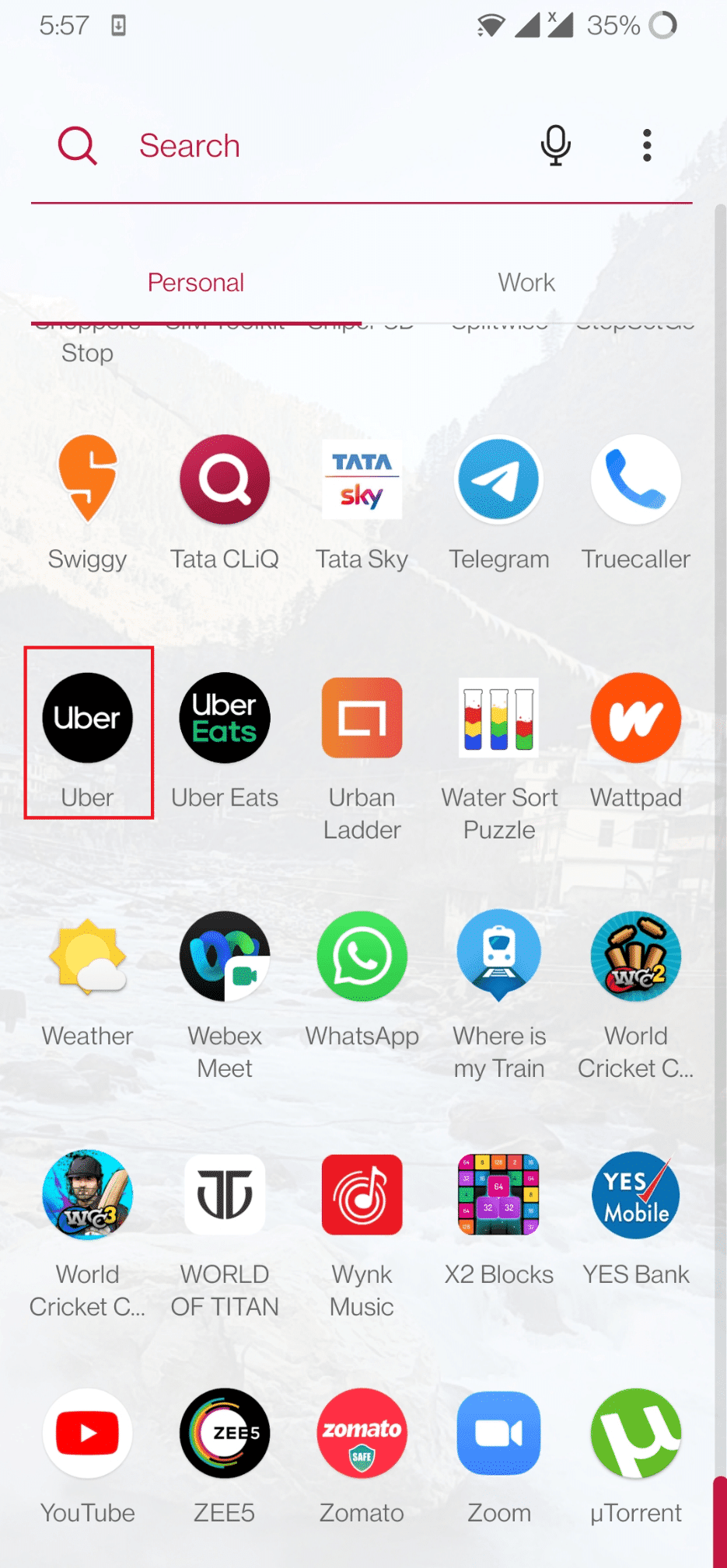
2. Нажмите на значок профиля(Profile icon) в верхнем левом углу.

3. Коснитесь параметра(Settings) «Настройки ».
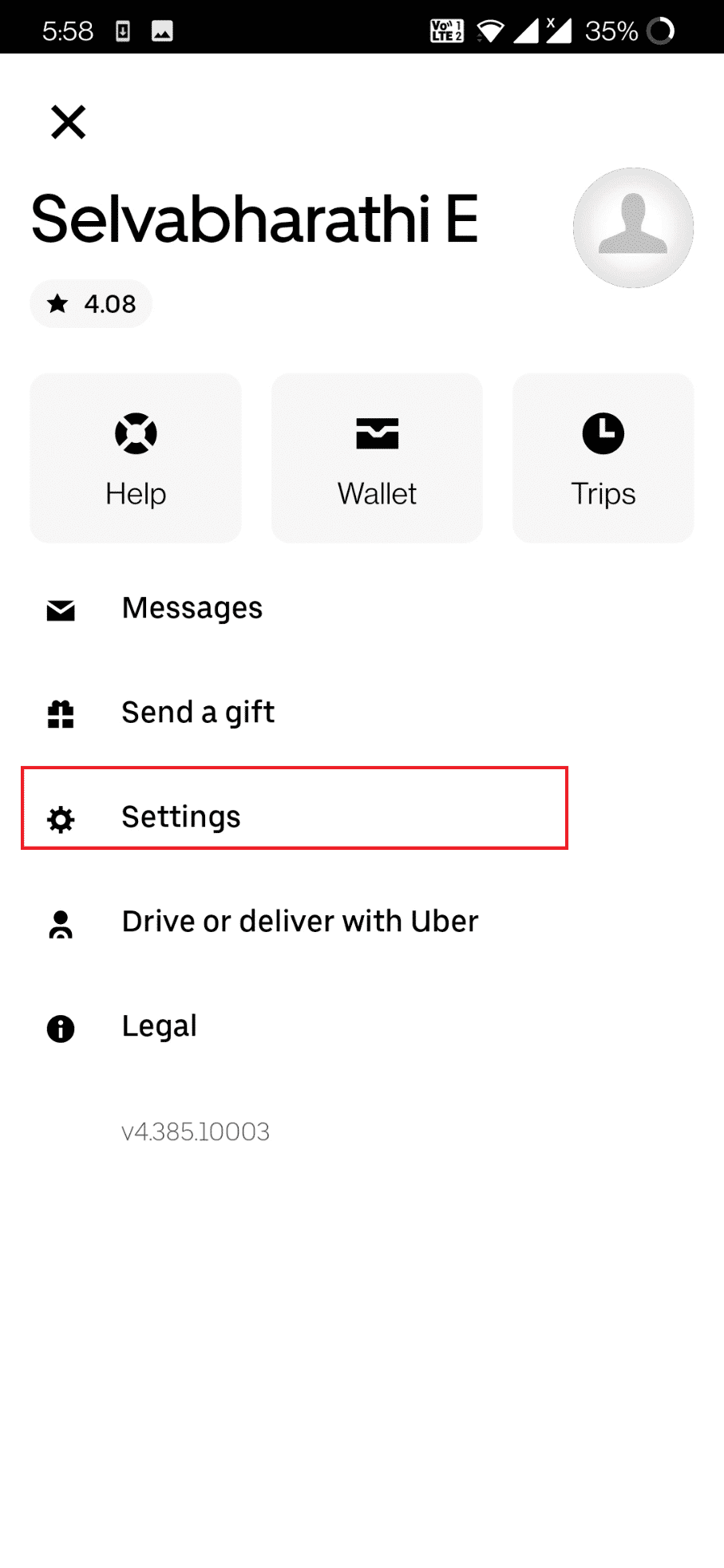
4. Проведите вниз и коснитесь параметра « Конфиденциальность(Privacy) » в настройках учетной записи(Account Settings) .

5. Нажмите « Удалить свою учетную запись»(Delete Your Account ) в нижней части экрана приложения.

6. Войдите в свою учетную запись Uber с адресом электронной почты и нажмите « Далее(Next) » .
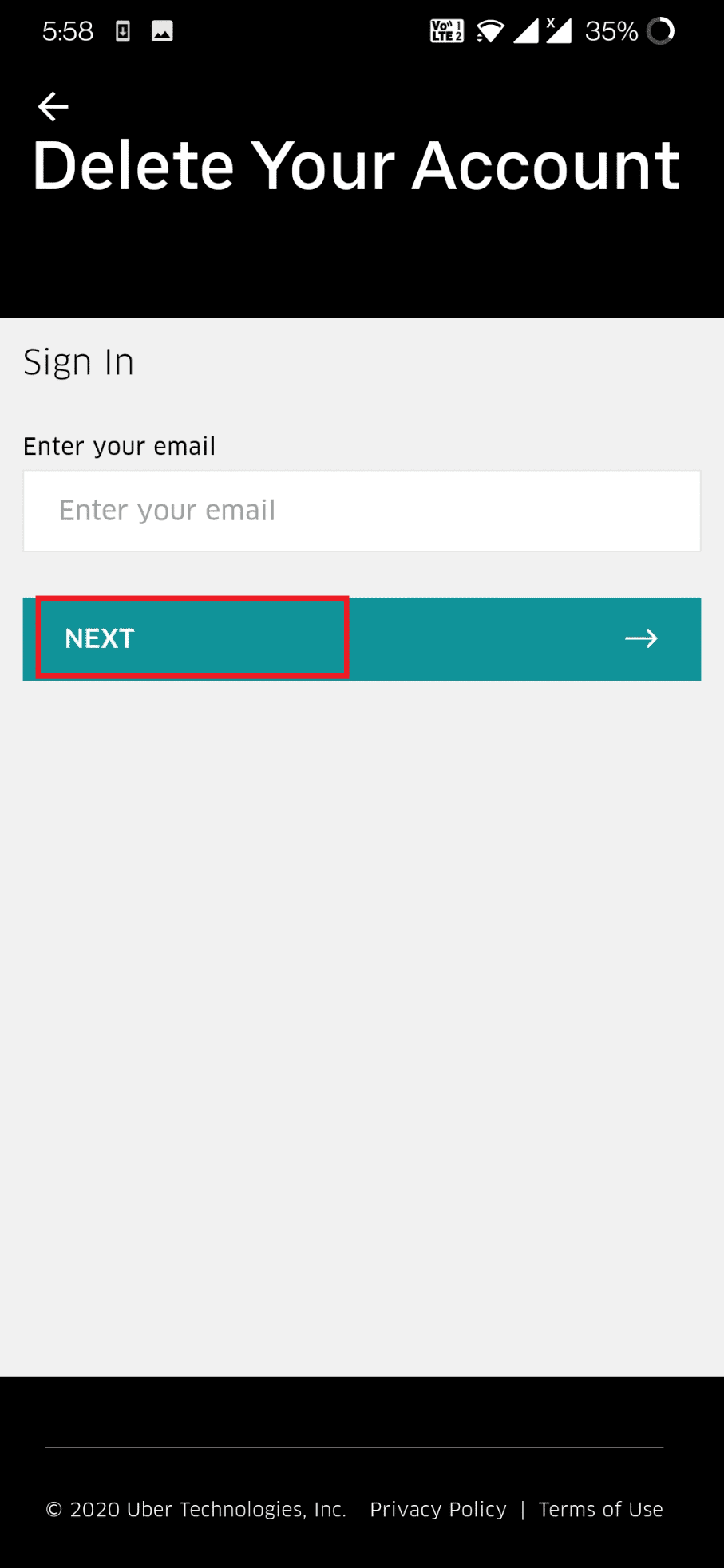
7. Введите четырехзначный код,(four-digit code) полученный в текстовом сообщении или по телефону(text message or call) , в поле « Код подтверждения(Verification Code) » и нажмите кнопку « Подтвердить(Verify) » .

8. Проведите вниз и коснитесь кнопки « Продолжить(Continue) » на нижней странице.
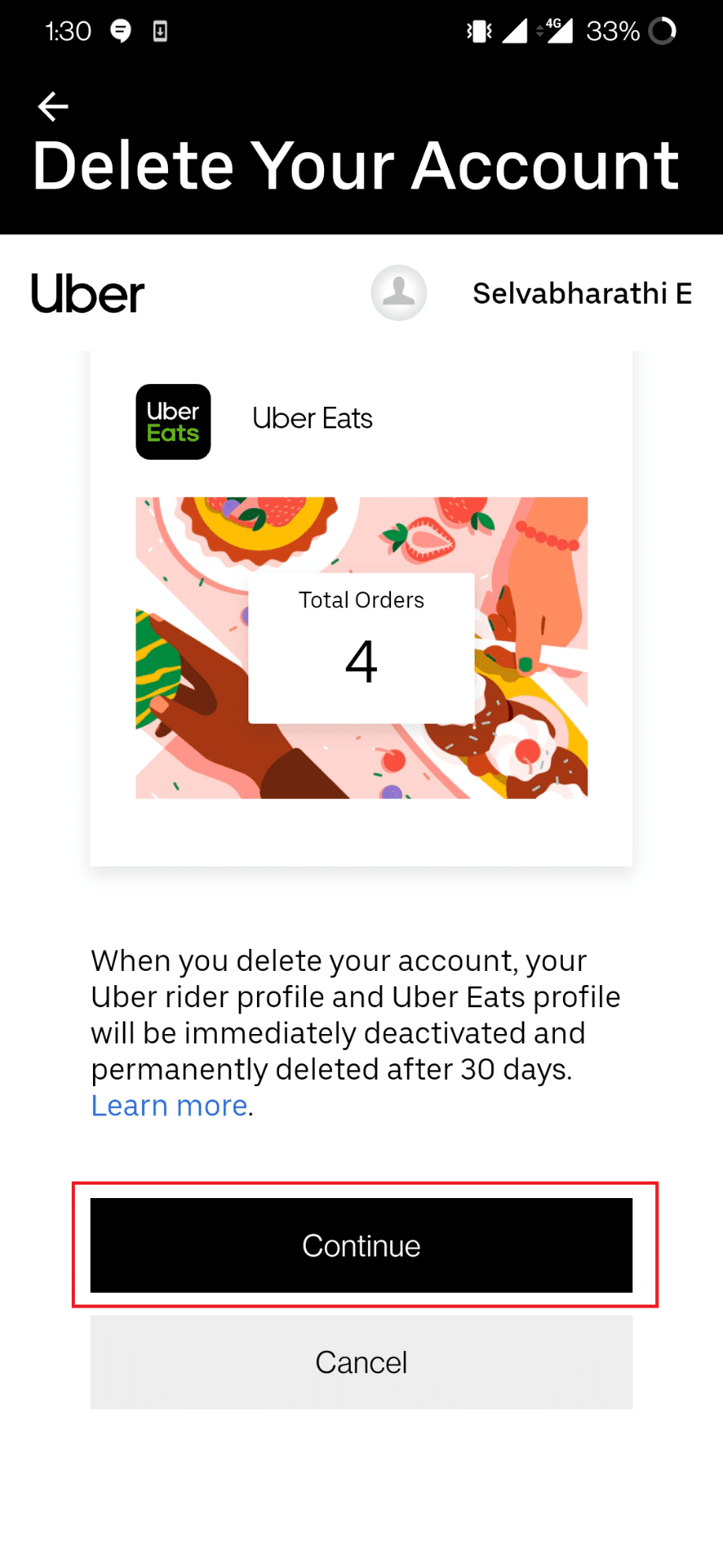
9. Выберите причину(reason) удаления вашей учетной записи Uber.
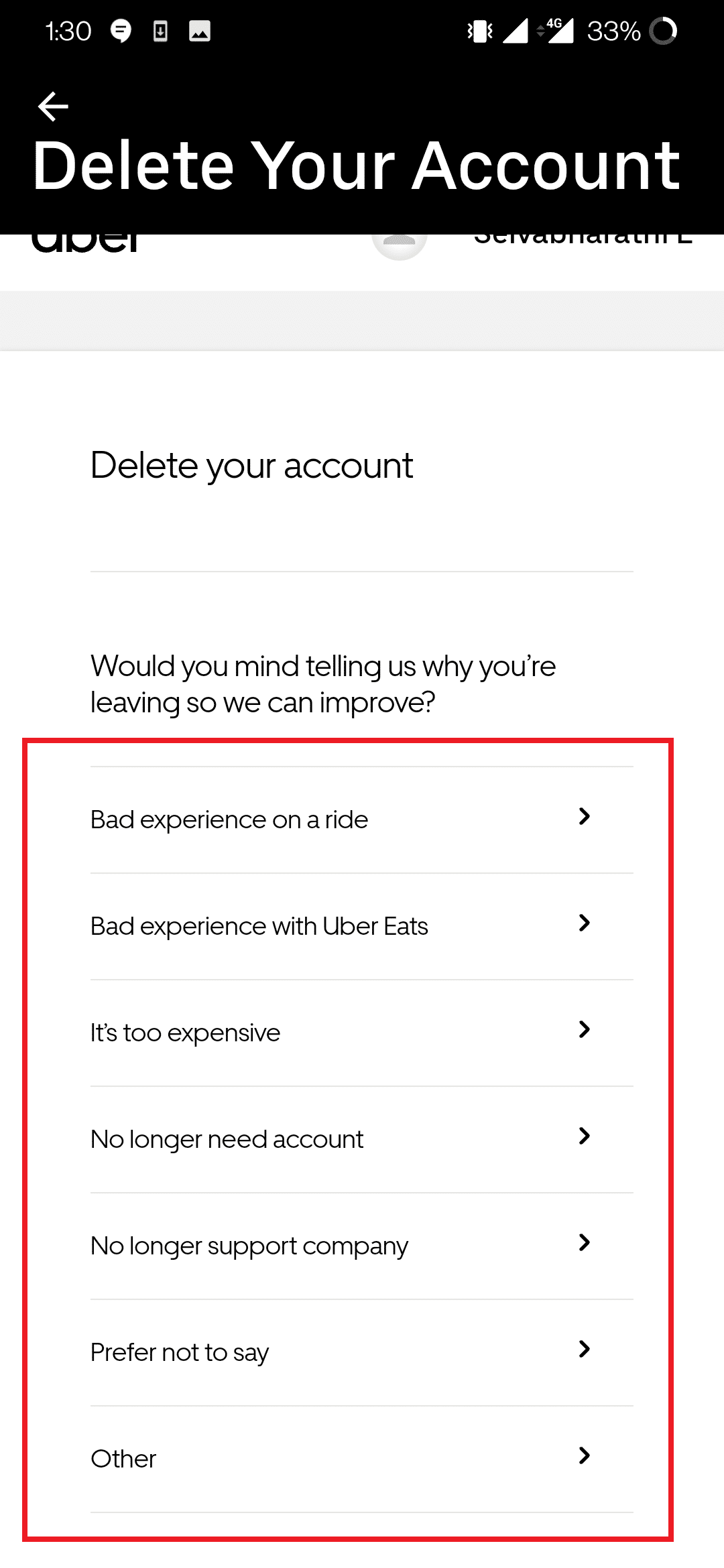
10. Наконец, нажмите кнопку « Удалить учетную запись»(Delete Account) , чтобы подтвердить удаление учетной записи.

Примечание.(Note:) После завершения процесса удаления учетной записи вы выйдете из своей учетной записи Uber и будете временно деактивированы на 30 дней.
Читайте также: (Also Read:) Как отключить Firestick(How to Turn Off Firestick)
Вариант II: в Windows(Option II: On Windows)
Вы также можете удалить свою учетную запись Uber через интернет (Uber)-браузер(web browser) на настольном компьютере или ноутбуке . Чтобы узнать, как удалить свою учетную запись Uber Eats на компьютере, выполните следующие действия.
Примечание.(Note:) Мы использовали Google Chrome в качестве веб-браузера. Вместо этого вы можете использовать другие веб-браузеры.
1. Нажмите клавишу Windows(Windows key) , введите Chrome и нажмите « Открыть(Open) » .
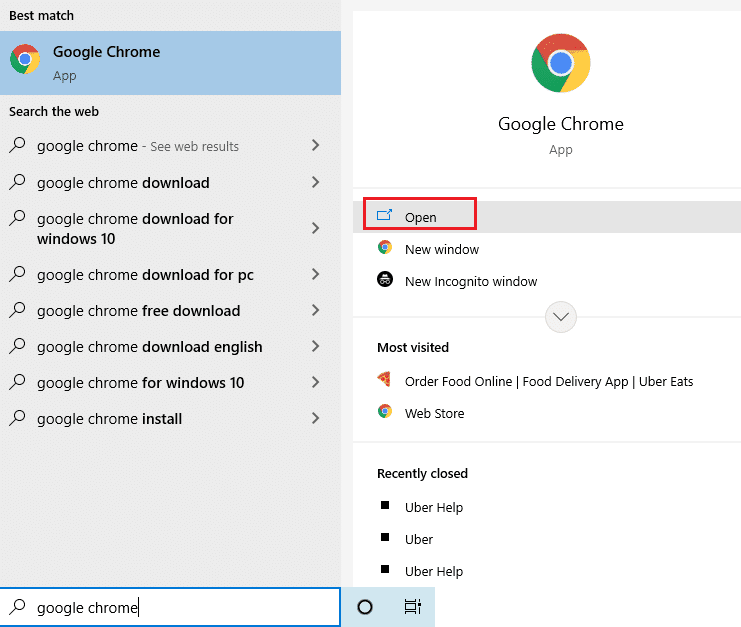
2. Перейдите на страницу закрытия учетной записи Uber(Uber Account Closure Page) . Введите адрес электронной почты(email address) своей учетной записи Uber и нажмите «ДАЛЕЕ»(NEXT) , чтобы продолжить.

3. Введите свой пароль(Password) и выберите ДАЛЕЕ(NEXT) .

4. Введите четырехзначный код,(four-digit code) полученный в текстовом сообщении или по телефону(text message or call) , в поле Код подтверждения(Verification Code) и нажмите кнопку ПОДТВЕРДИТЬ(VERIFY) .
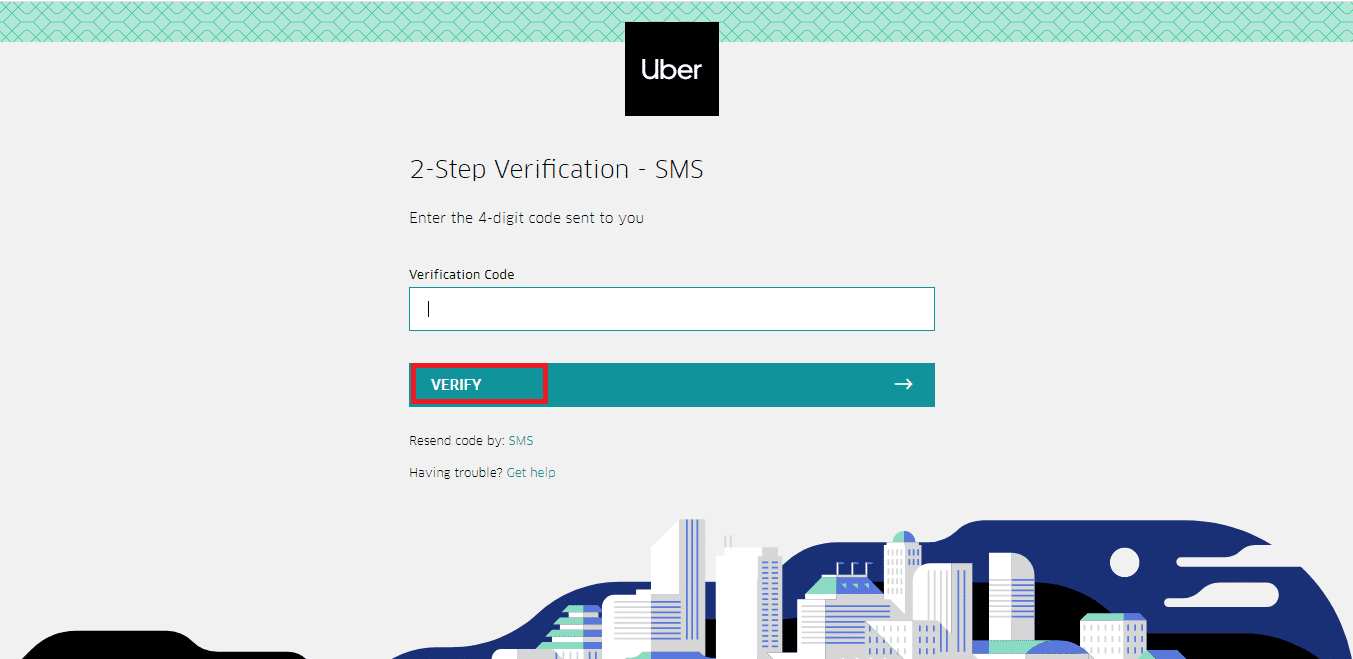
5. Выберите Продолжить(Continue) , чтобы удалить учетную запись.

6. Выберите причину(reason) ухода и нажмите на нее.

7. Нажмите кнопку « Удалить учетную запись»(Delete Account) , чтобы удалить свою учетную запись Uber .

После того, как вы подадите запрос на закрытие учетной записи Uber , учетная запись uber будет только деактивирована. Деактивация сохраняется до 30 дней, а тем временем, если вы передумаете, вы можете повторно активировать ее, войдя в систему со старыми учетными данными через приложение Uber на своем мобильном телефоне(mobile phone) . После входа в систему больше ничего делать не требуется, так как учетная запись Uber будет такой же, как и раньше, со всеми прошлыми поездками, доставкой и информацией о контенте.
Через 30 дней учетная запись будет удалена навсегда, и вы потеряете все промокоды, купоны, поощрения, неиспользованные кредиты или вознаграждения. Поэтому, пожалуйста, подумайте еще раз и повторите активацию в течение предусмотренного времени деактивации, прежде чем потерять все.
Часто задаваемые вопросы (FAQ)(Frequently Asked Questions (FAQs))
Q1. Можно ли удалить только одну учетную запись Uber Eats?(Q1. Is it possible to delete only the Uber Eats account alone?)
Ответ (Ans.)К сожалению , нет , удалить учетную запись (no)Uber Eats в одиночку невозможно . Это связано с тем, что ваши учетные записи Uber Eats и Uber одинаковы. Если один удаляется, другой также автоматически удаляется.
Q2. Как вы можете восстановить учетную запись Uber через 30 дней?(Q2. How can you recover the Uber account after 30 days?)
Ответ (Ans.)Вы не можете восстановить учетную запись Uber после пропуска льготного периода в 30 дней(30 days) , предоставленного для повторной активации. Вам нужно заново открыть учетную запись Uber или Uber Eats .
Q3. Можно ли иметь более двух учетных записей Uber Eats?(Q3. Can you have more than two Uber Eats accounts?)
Ответ (Ans.) Да(Yes) , вы можете иметь больше учетных записей с разными телефонными номерами. Но это не рекомендуется из соображений безопасности.
Q4. Как связаться со службой поддержки Uber?(Q4. How to contact the Uber support team?)
Ответ (Ans.)Если вам нужна какая-либо поддержка, вы можете связаться с Uber , написав в (Uber)Твиттере(Twitter) их дескриптор в Твиттере, пожаловавшись или оставив отзыв о своем приложении Uber Eats , позвонив в службу поддержки клиентов Uber Eats (800) 253-6882(Uber Eats customer care (800) 253-6882) или отправив письмо по [email protected] .
Рекомендуемые:(Recommended:)
- Исправить ошибку драйвера Bluetooth в Windows 10(Fix Bluetooth Driver Error in Windows 10)
- Как транслировать на Firestick с ПК с Windows(How to Cast to Firestick from Windows PC)
- Как связаться со службой поддержки TikTok(How to Contact TikTok Support)
- Как исправить повреждение динамика телефона водой(How to Fix Phone Speaker Water Damage)
Мы надеемся, что эта статья поможет вам удалить(delete Uber Eats) учетную запись Uber Eats. Позвольте нам, что вы хотите узнать о следующем. Не стесняйтесь(Feel) обращаться к нам со своими вопросами и предложениями через раздел комментариев ниже.
Related posts
Как удалить аккаунт Google из Chrome
Как удалить много учетной записи Fish Dating
Как удалить аккаунт ВК
10 Best Android Emulators для Windows and Mac
5 Ways до Fix Gmail Account не Receiving Emails
Как активировать подарочную карту в учетной записи Microsoft
Как удалить учетную запись PayPal
Как удалить учетную запись матча навсегда
Изменить свое имя, Phone Number и другие Info в Google Account
Как получить бесплатную учетную запись NordVPN
Как удалить профиль Netflix
Как Delete Learned Words от вашего Keyboard на Android
Исправление приложения YouTube «Ой, что-то пошло не так»
Как просмотреть A Private Instagram Account (2021)
5 Ways до Delete Multiple Facebook Messages
Fix Spotify не открывается на Windows 10
Как закрыть и Delete Your Microsoft Account
Исправить Snapchat не будет загружать истории
Как включить или отключить Microsoft Teams Push-to-Talk
Run Android Apps на Windows PC [Руководство]
